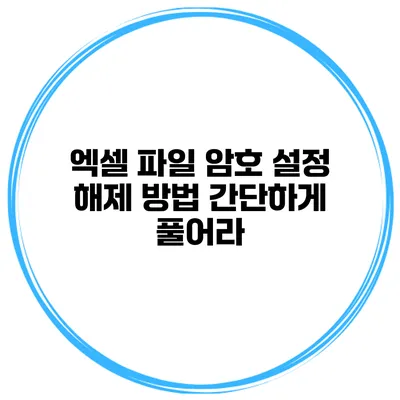엑셀 파일의 암호를 설정한 후, 그 파일이 필요할 때 암호를 잊어버리거나 잃어버리는 일이 종종 발생해요. 이런 상황에서 엑셀 파일의 암호를 해제하고 싶다면 간단하게 몇 가지 방법을 활용할 수 있습니다. 이번 포스트에서는 엑셀 파일의 암호 설정 해제 방법을 자세히 설명해 드릴게요.
✅ 잊어버린 비밀번호를 간편하게 복구하는 방법을 알아보세요.
엑셀 파일 암호 해제 이해하기
엑셀에서는 파일을 암호로 보호하여 중요한 정보를 안전하게 지킬 수 있어요. 그러나 때로는 이 보호가 번거롭게 느껴질 수 있는데요. 암호를 잊거나, 다른 사람과 파일을 공유해야 할 경우 암호 해제가 필요하죠.
암호 보호의 필요성과 문제점
- 정보 보호: 기업이나 개인의 중요한 정보가 무단으로 열리지 않도록 보호할 수 있어요.
- 갖가지 복잡함: 암호를 잊어버렸을 경우, 파일에 접근할 수 없어 업무에 큰 지장을 줄 수 있어요.
✅ 엑셀 파일의 비밀번호를 쉽게 해제하는 방법을 알아보세요.
엑셀 파일 암호 해제 방법
엑셀 파일의 암호 해제를 위해 몇 가지 효과적인 방법이 있어요. 각각의 방법을 순서대로 살펴보겠습니다.
방법 1: VBA 매크로 사용하기
VBA(Visual Basic for Applications)를 활용한 방법이 있어요. 이 방법은 암호를 직접적으로 해제할 수 있는 매크로를 작성하는 것이에요.
단계별 설명
- 엑셀 파일을 열고 Alt + F11을 눌러 VBA 편집기를 열어요.
- Insert 메뉴에서 Module을 선택해 새로운 모듈을 추가해요.
-
아래 코드를 복사하여 붙여넣어요.
On Error Resume Next For i = 65 To 90 ' A-Z For j = 65 To 90 ' A-Z For k = 65 To 90 ' A-Z For l = 65 To 90 ' A-Z For m = 65 To 90 ' A-Z For n = 65 To 90 ' A-Z Password = Chr(i) & Chr(j) & Chr(k) & Chr(l) & Chr(m) & Chr(n) ActiveSheet.Unprotect Password If ActiveSheet.ProtectContents = False Then MsgBox "암호는: " & Password Exit Sub End If Next n Next m Next l Next k Next j Next iEnd Sub
-
위 코드를 실행하면 엑셀은 모든 가능한 암호 조합을 시도하여 암호를 찾게 됩니다. 다만, 시간이 많이 걸릴 수 있어요.
방법 2: 온라인 암호 해제 도구 활용하기
대부분의 온라인 서비스에서 암호 해제를 지원하지만, 신뢰할 수 있는 서비스인지 확인하는 것이 중요해요. 온라인 도구를 이용하는 방법도 있는지 아래에서 살펴봅시다.
추천하는 온라인 도구
- Unprotect Excel: 파일을 업로드하여 암호를 해제할 수 있는 사이트에요.
- Excel Password Recovery: 다양한 방식으로 암호를 해제할 수 있는 기능이 있죠.
이러한 도구를 사용할 때는 개인의 데이터를 안전하게 관리하도록 주의하세요.
방법 3: 전문가에게 의뢰하기
어떤 경우에는 스스로 암호를 해제하기 어려울 수 있습니다. 이럴 때는 전문가에게 의뢰하는 방법도 있어요.
전문가와의 상담
- 안전성 확보: 신뢰할 수 있는 업체를 선택해 보안을 유지할 수 있어요.
- 비용 발생: 서비스에 따라 다르지만, 일정 비용이 발생할 수 있어요.
✅ 클라우드 보안을 강화하는 방법을 지금 알아보세요.
암호 해제 전 꼭 알아야 할 점
- 기중한 데이터 백업: 암호 해제를 시도하기 전에 파일의 백업을 꼭 해두세요. 예상치 못한 손상으로부터 데이터를 보호할 수 있어요.
- 법적 문제 주의: 타인의 데이터를 무단으로 해제하는 것은 법적 문제를 일으킬 수 있으니, 반드시 본인의 파일에서만 시도하세요.
✅ 엑셀 파일 암호 해제 방법을 간단하게 알아보세요.
자주 묻는 질문 (FAQ)
Q: 암호 해제 후 파일이 손상될 수 있나요?
A: 암호 해제 후 데이터 손상 가능성은 낮지만, 백업을 해두는 것이 좋습니다.
Q: VBA 매크로 사용이 어려운데, 다른 방법은 없나요?
A: 온라인 도구를 이용하거나 전문가에게 의뢰하여 해제할 수 있습니다.
Q: 암호를 해제한 후 재설정이 가능한가요?
A: 암호를 해제하고 난 뒤, 새 암호를 설정하는 것은 가능합니다.
결론
엑셀 파일의 암호 설정 해제는 간단하게 진행할 수 있는 방법들이 많이 있어요. 위에서 소개한 방법을 통해 손쉽게 엑셀 파일의 암호를 해제하고 중요한 작업을 이어가세요! 각각의 방법을 시도해 보면서 자신에게 맞는 방식을 찾으시길 바랍니다.
표로 정리하기
| 방법 | 장점 | 단점 |
|---|---|---|
| VBA 매크로 사용 | 무료로 이용 가능 | 시간 소요, 복잡할 수 있음 |
| 온라인 도구 활용 | 간단하고 사용 편리 | 개인 정보 유출 위험 |
| 전문가 의뢰 | 신속한 결과 | 비용 발생 |
이 포스트가 여러분에게 도움이 되었기를 바라며, 엑셀 사용 시 항상 데이터 보안에 유의하시길 바랍니다!
자주 묻는 질문 Q&A
Q1: 엑셀 파일의 암호를 잊었을 때 어떻게 해야 하나요?
A1: VBA 매크로를 사용하거나 온라인 도구를 이용해 암호를 해제할 수 있으며, 필요 시 전문가에게 의뢰할 수도 있습니다.
Q2: 암호 해제 후 데이터가 손상될 가능성이 있나요?
A2: 암호 해제 후 데이터 손상 가능성은 낮지만, 백업을 해두는 것이 좋습니다.
Q3: 암호를 해제한 후 새 암호를 설정할 수 있나요?
A3: 네, 암호를 해제한 후 새로운 암호를 설정하는 것은 가능합니다.